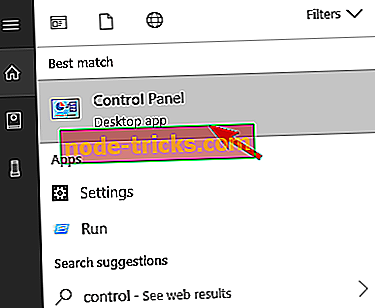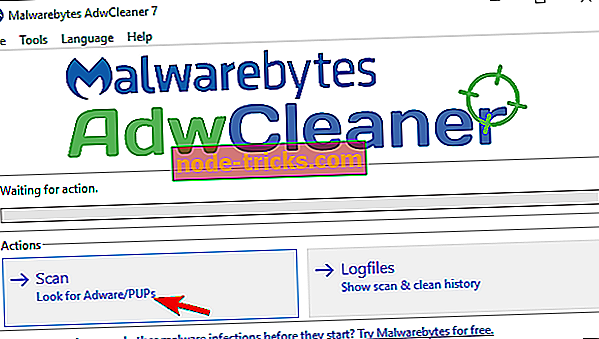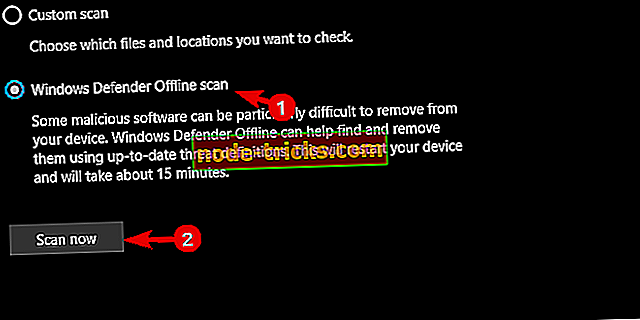Mis on Windows tuvastanud nuhkvara nakatumise! ' ja kuidas seda eemaldada?
Kuigi see on pikaajaline, püüavad pahatahtlikud tarkvaraarendajad mõnikord pettusi ja pahavara varjata just teie silmade ees. Kuigi olete teadlik, et see ülekaalukas teave, mis avaneb ekraanile, on vale alarm, on mõnikord raske seda sulgeda või isegi vältida. Sarnaselt tavalisele ilmumisele on „ Windows avastanud nuhkvara infektsiooni ” kelmuse, mis lööb palju kasutajaid.
Nüüd, kuigi see võib olla üsna häiriv ja kaasneb viirusinfektsioonide oht, saab seda suhteliselt kergesti lahendada. Võite leida viise, kuidas tuvastada, eemaldada ja blokeerida scammy teateid mõne sammu sammuga, mille me allpool.
Kuidas tuvastada ja eemaldada kelmuse hoiatused nagu „Windows on avastanud nuhkvara infektsiooni” Windows 10-s
- Kuidas ära tunda valeandmeid ja petuskeeme
- Kuidas käsitleda kelmuse häireid heale brauseris heale
- Kuidas eemaldada kelmuse hoiatusi töölaua rakendustest
1. Kuidas ära tunda valed küsimused ja petuskeemid
Esimesed asjad kõigepealt. Microsoft või mis tahes turvalisusega seotud kolmanda osapoole teenus ei võta teiega kunagi ühendust kummalise otsiva brauseri dialoogiboksi kaudu. See ei ole turvaprogrammidega lõppkasutajaga suhtlemine. Kui saate sõnumi, mis saabub Windows Defenderi kasutajaliidese kaudu - siis peaksite kaaluma võimalikku viiruse või nuhkvara nakatumist.
Sama kehtib ka kolmandate isikute viirusetõrje lahenduste kohta. Kui hüpik ilmub kõikjal, kuid viirusetõrje juhtimiskeskuses - pole midagi muretseda. Ja ärge tehke kõike huvides neid hüpikaknaid, sest nad saavad sulle palju vaeva kiiremini kui sa arvad.
Parimal juhul viib ühe neist klõpsamine reklaamile. Teisest küljest, kui teil ei ole nõuetekohast kaitsetarkvara (kogu halb idee), installige taustale pahatahtlik tarkvara ja nakatage oma süsteem.
Te tunnete neid kergesti. Nad hüppavad interneti sirvimisel enamasti äkki. Lisaks hirmutavale sõnumile tulevad nad kiireloomulisustundega - parandavad seda kohe või vaatavad tagajärgi. Kahtlased veebisaidid on täis neid reklaamitaolisi juhiseid. Neil päevadel olid need enamasti kasutajaid teavitatud väidetavatest auhindadest ja tutvustustest, kuid kuna see oli üles puhutud, nihkusid nad valedesse viirusohtudesse.
Samuti ilmuvad need kelmuse programmides, mis väidetavalt parandavad süsteemi vead ja optimeerivad selle toimivust. Nüüd, kas see on brauseri kaaperdaja, äkiline hüpikaken või kolmanda osapoole hämarik rakendus, on olemas viise, kuidas seda hea lahendusega toime tulla.
2. Kuidas käsitleda kelmuse häireid heale brauseris heale
Pettusehäirete kõrvaldamine nagu „Windows on avastanud nuhkvara infektsiooni” on üsna lihtne, kuid peate olema põhjalik. Eemaldades selle lahti, saad lahti nendest trikkijatest natuke. See, mida sa pead tegema, on täielikult ära lõigata nende kordumise võimalus.
Mida on vaja teha, kui vale-häireteade ilmub brauseris samm-sammult:
- Kontrollige juhtpaneeli PUP-e (potentsiaalselt soovimatud programmid).
- Tippige otsinguribale Control ja avage Control Panel .
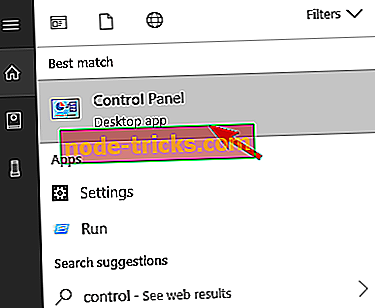
- Klõpsake programmide all „ Programmi desinstallimine ”.

- Eemaldage kõik isegi kergelt kahtlane.
- Tippige otsinguribale Control ja avage Control Panel .
- Kontrollige juhtpaneeli PUP-e (potentsiaalselt soovimatud programmid).
- Laadige alla ja käivitage Malwarebytes AdwCleaner.
- Sulgege mõjutatud brauser.
- Laadige alla Malwarebytes AdwCleaner .
- Käivitage tööriist ja klõpsake Scan ( Skaneeri) .
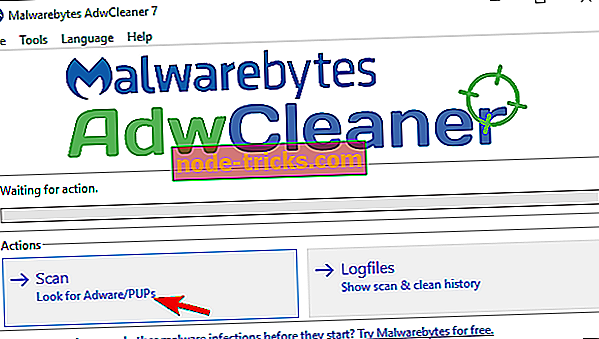
- Oodake, kuni süsteem puhastab ja sulgeb.
- Laadige alla ja käivitage Malwarebytes AdwCleaner.
- Käivitage sügav skaneerimine Windows Defenderi või kolmanda osapoole viirusetõrje abil
- Avage teavitusalas Windows Defender Security Center .
- Valige viiruse ja ohu kaitse ning seejärel Advanced scan .

- Tõstke esile Windows Defender Offline Scan ja klõpsake käsku Skannimine kohe .
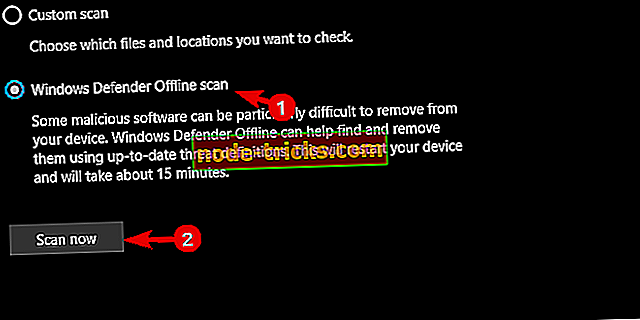
- Käivitage sügav skaneerimine Windows Defenderi või kolmanda osapoole viirusetõrje abil
- Installi Ad-blokeerija brauserisse
- Avage laiendused / lisandmoodulid.
- Otsige AdBlocker Plus või uBlock Origin .
- Installige üks neist ja veenduge, et hüpikaknad on blokeeritud.
- Installi Ad-blokeerija brauserisse
3. Kuidas eemaldada kelmuse hoiatusi töölaua rakendustest
Need on enamasti valesti paigaldatud. Tarkvaraarendajad kasutavad sageli “tumedaid mustreid” (otsige üles), mis manipuleerivad teid kahtlase ja pettuse tarkvara installimisega. Samuti kalduvad nad arvutit jäljendama jäljendama algseid rakendusi. Seega olge tulevikus ettevaatlik.
Järgnevalt kirjeldatakse, kuidas kolmanda osapoole kelmuse puhastusvahendeid, fikseerimisvahendeid või optimeerimisvahendeid käsitleda:
- Leidke ja eemaldage programm juhtpaneelilt.
- Avage juhtpaneel .
- Valige „ Uninstall a program “ ( Programmi desinstallimine) .

- Eemaldage petturlik rakendus, kui leiate selle loendist.
- Leidke ja eemaldage programm juhtpaneelilt.
- Ülejäänud failide puhastamiseks käivitage Malwarebytes AdwCleaner ja kolmanda osapoole desinstallimine.
- Käivitage sügav skaneerimine kas Defenderi või kolmanda osapoole viirusetõrje abil.
See peaks seda tegema. Juhul, kui näete endiselt samu sõnumeid pärast seda, ärge unustage mitte neid klõpsata. See on ülimalt tähtis. Samuti, kui teil on küsimusi või ettepanekuid, postitage need allpool olevasse märkuste jaotisse.